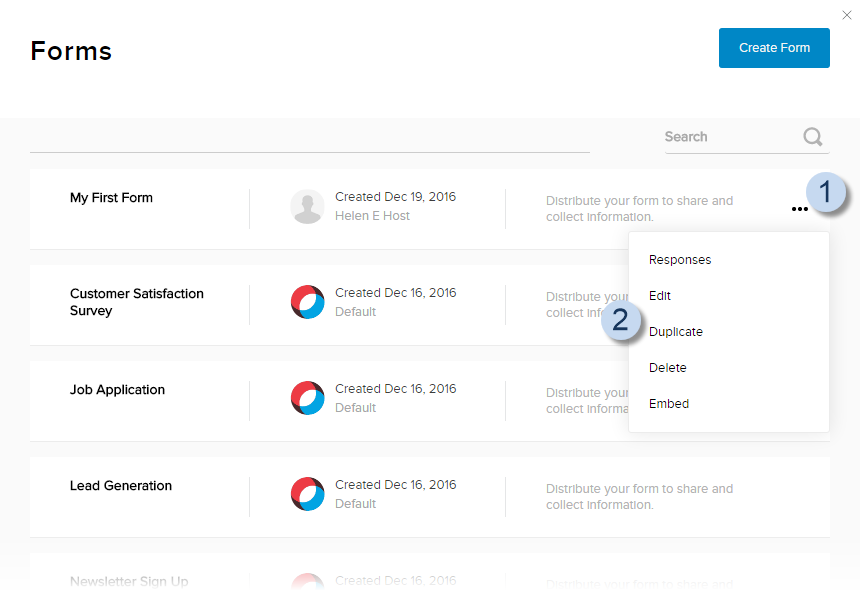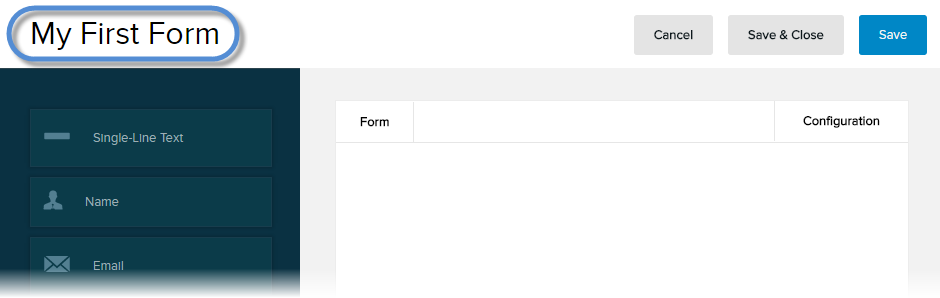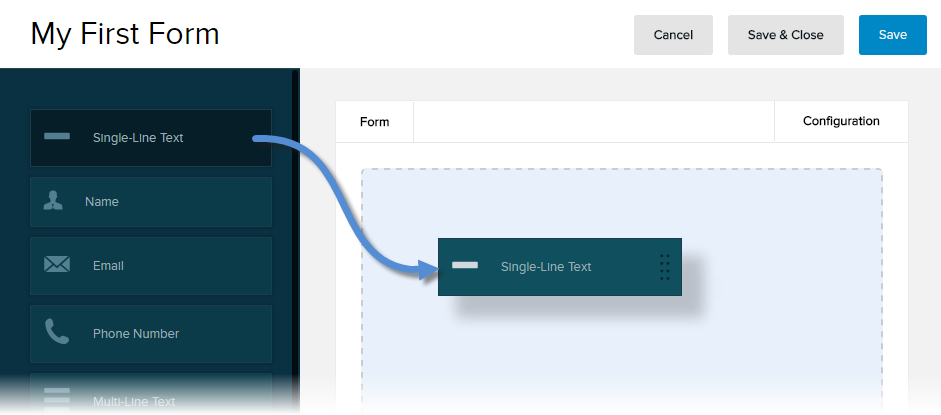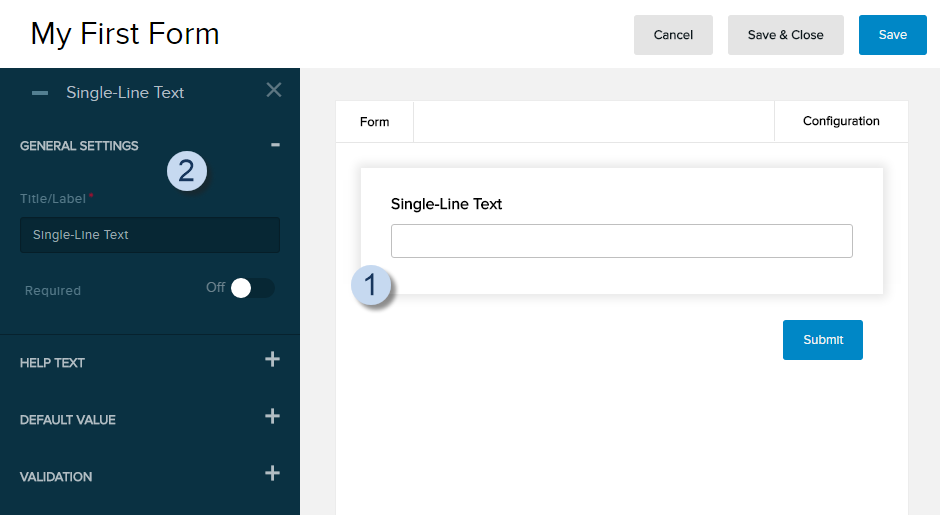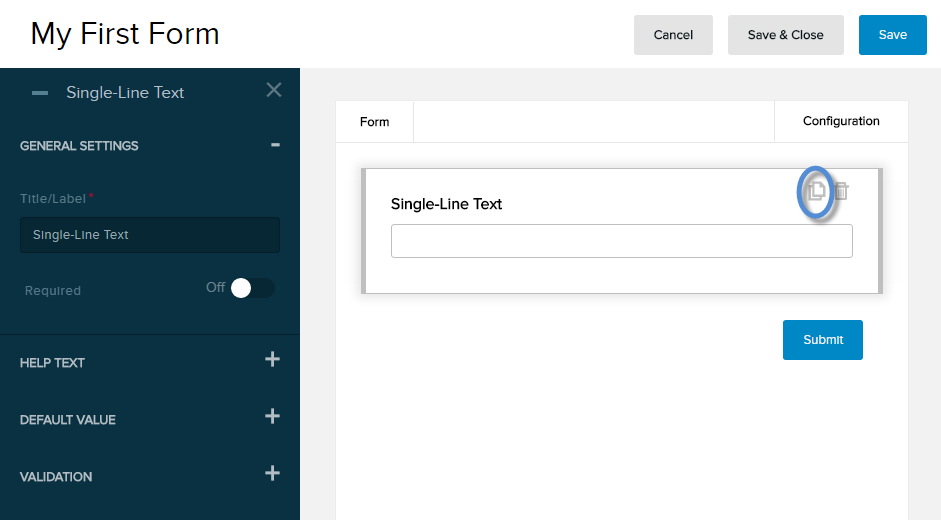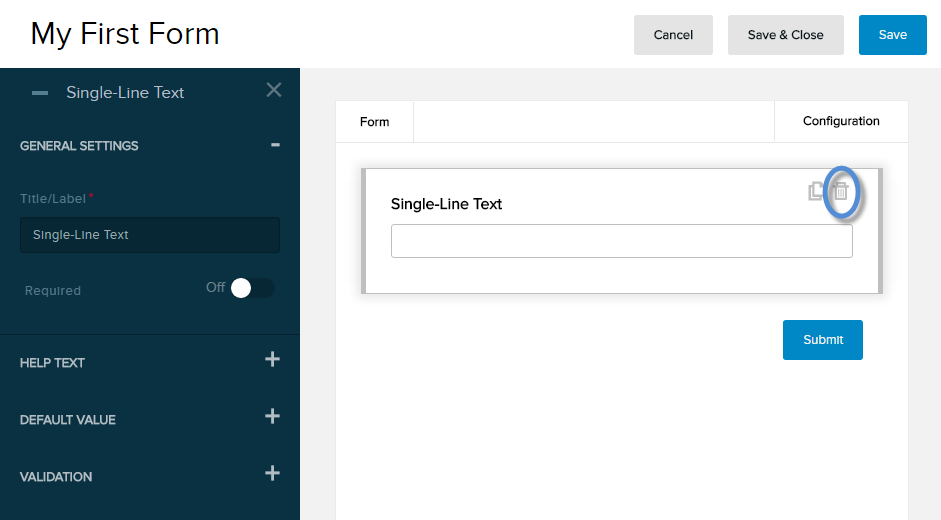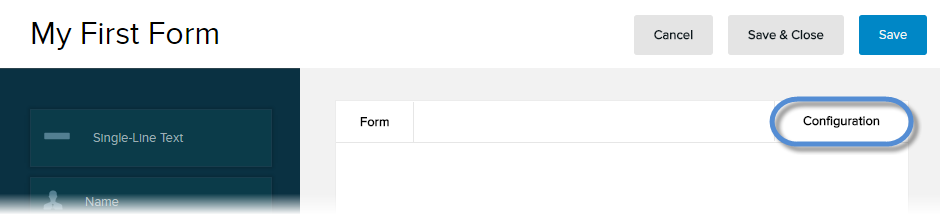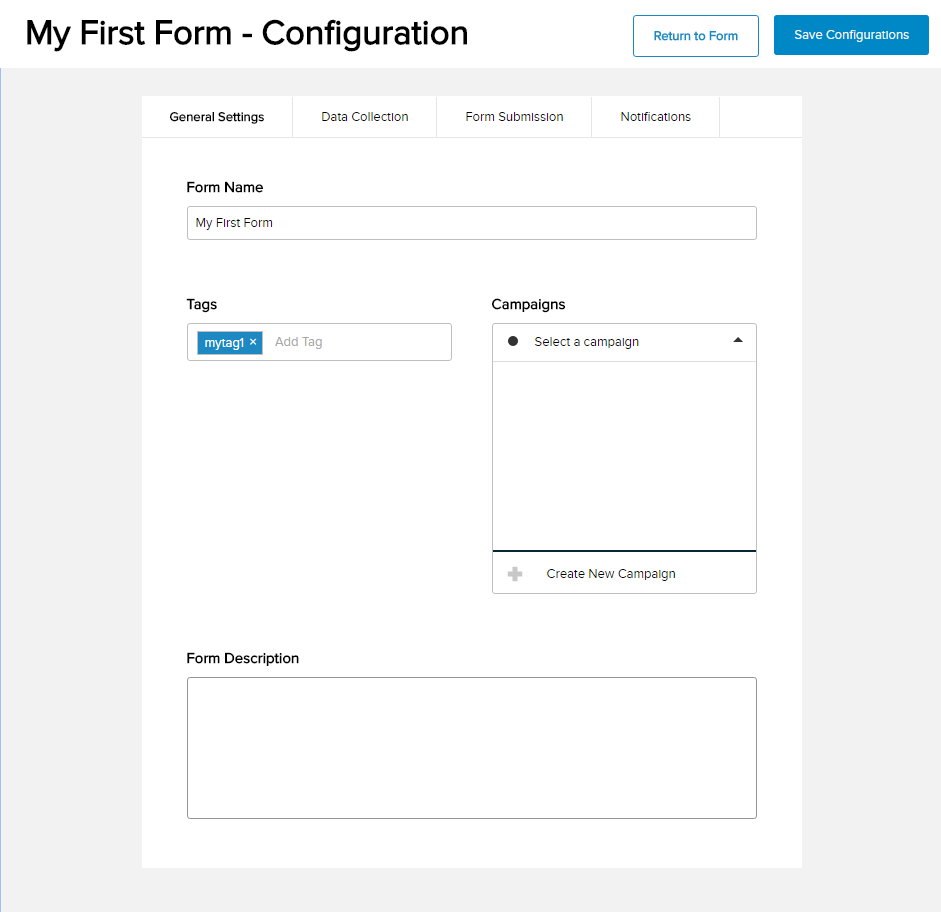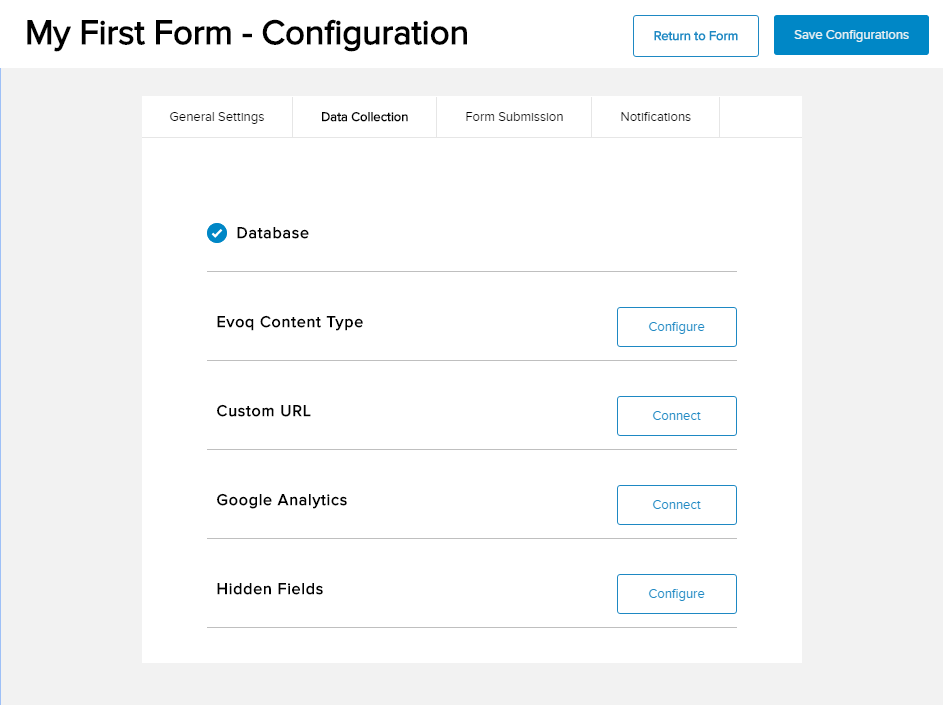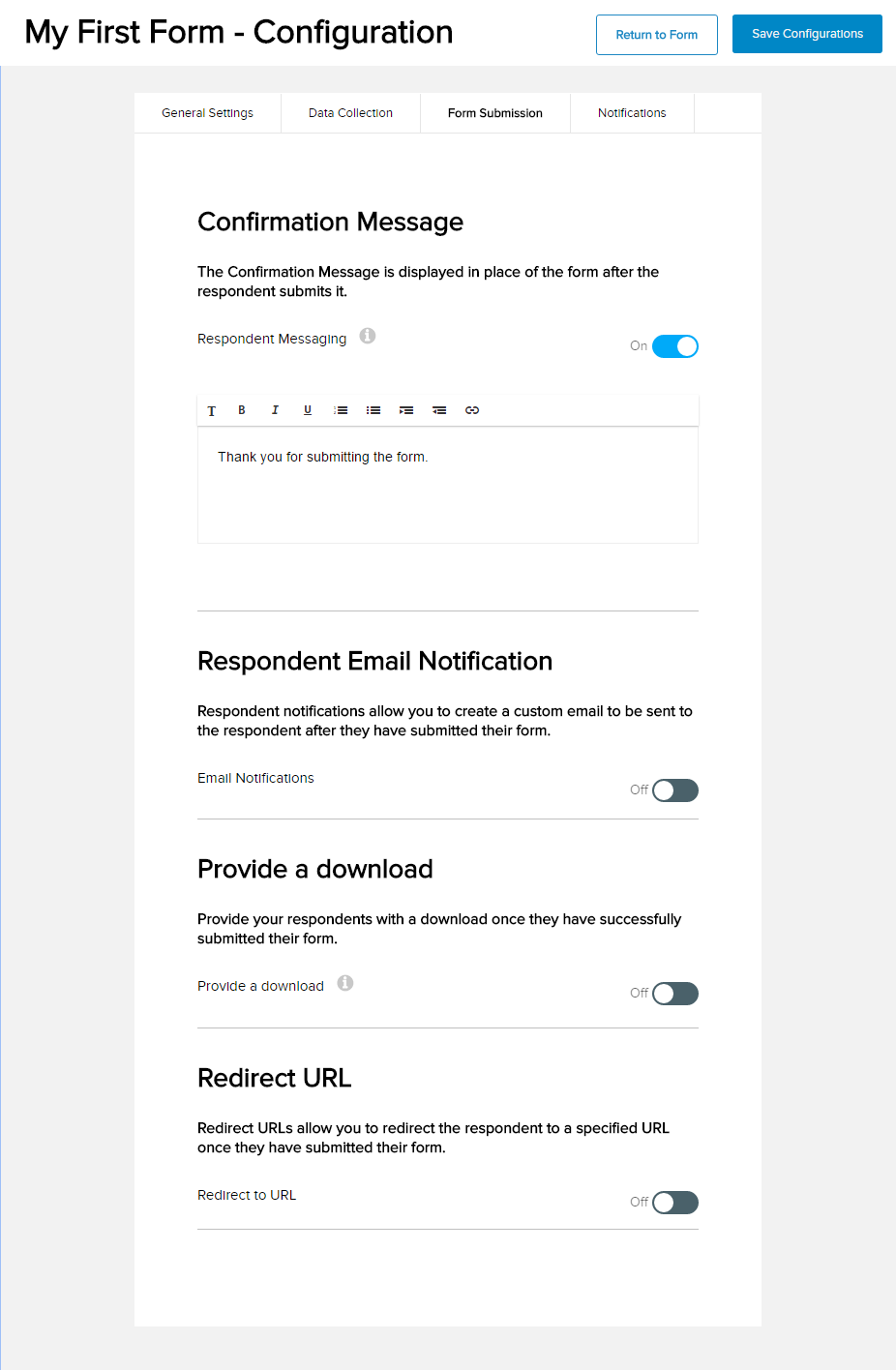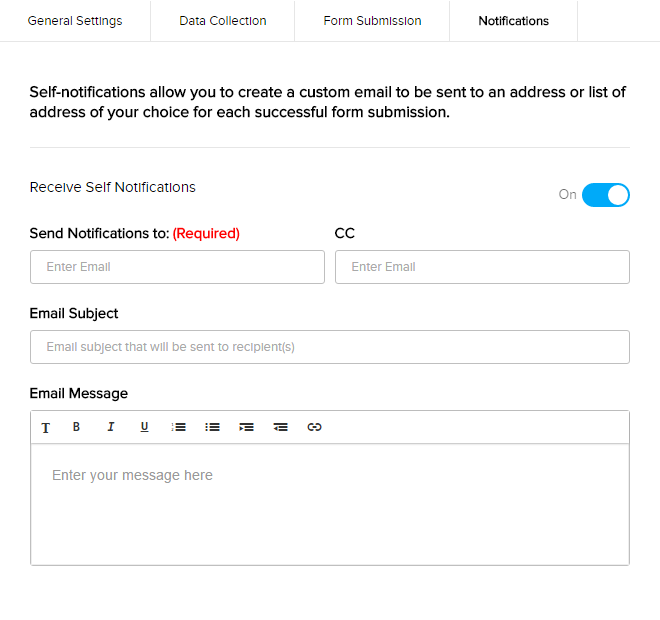重复的一种形式
步骤
- 点击/水龙头的椭圆形式,并选择复制。
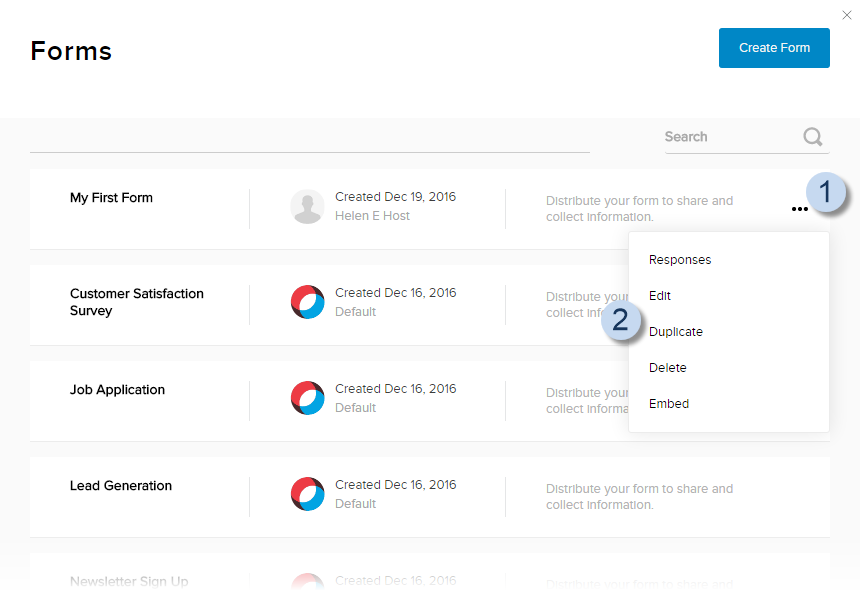
- 输入一个标题的形式。
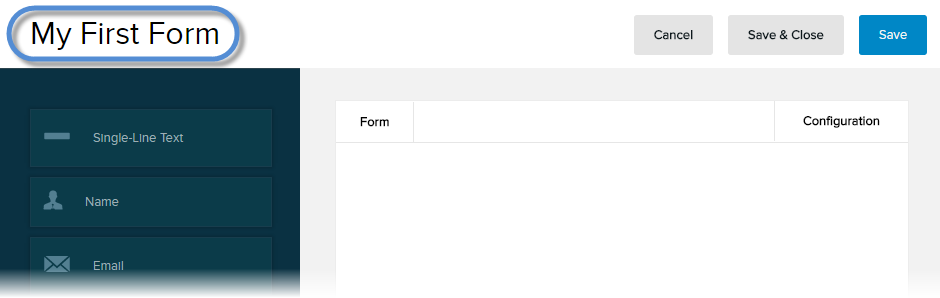
- 管理表单的字段。
的提交按钮时自动添加表单有一个或多个字段。
- 添加一个新字段,拖拽字段类型的画布,然后配置其设置。
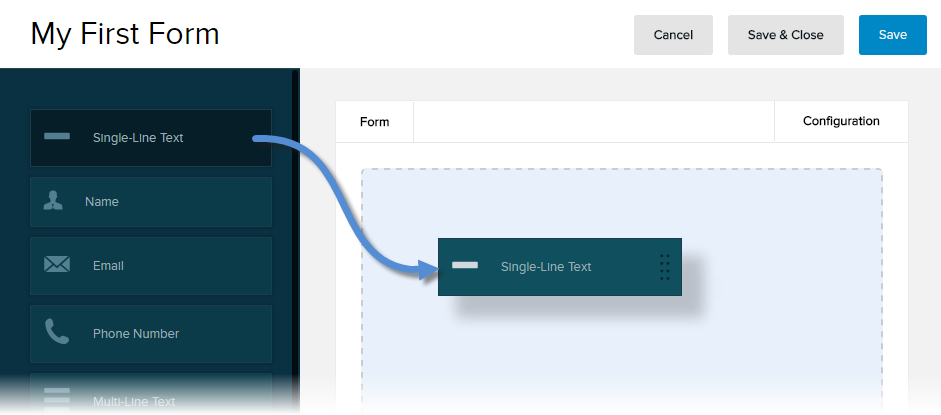
- 编辑字段,单击/敲在画布上,然后配置其设置。
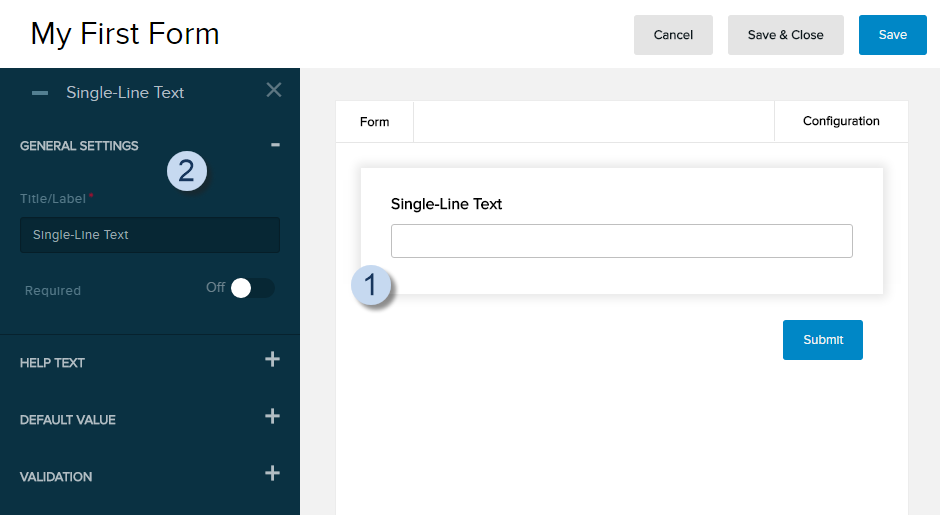
- 复制一个字段,徘徊在画布上,单击/点击复制图标,然后配置新副本的设置。
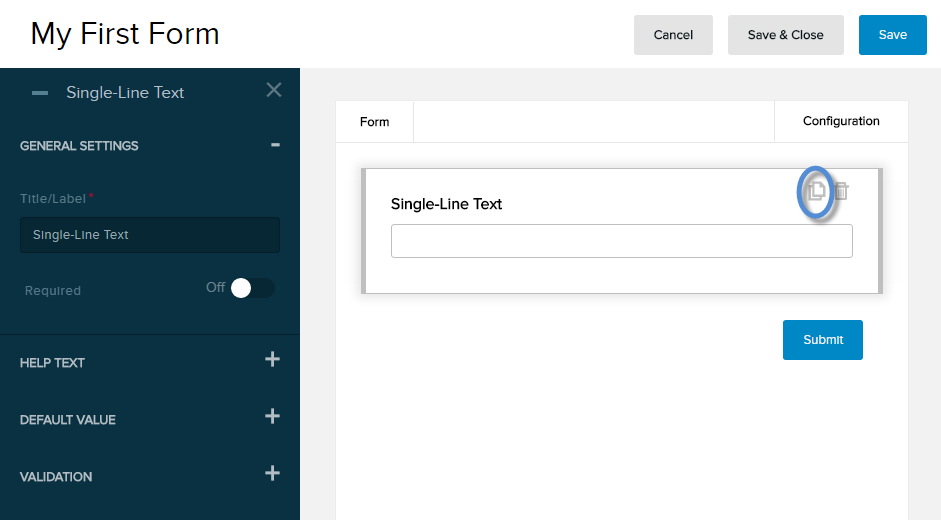
- 删除字段,画布,悬停在字段并单击/利用垃圾图标。
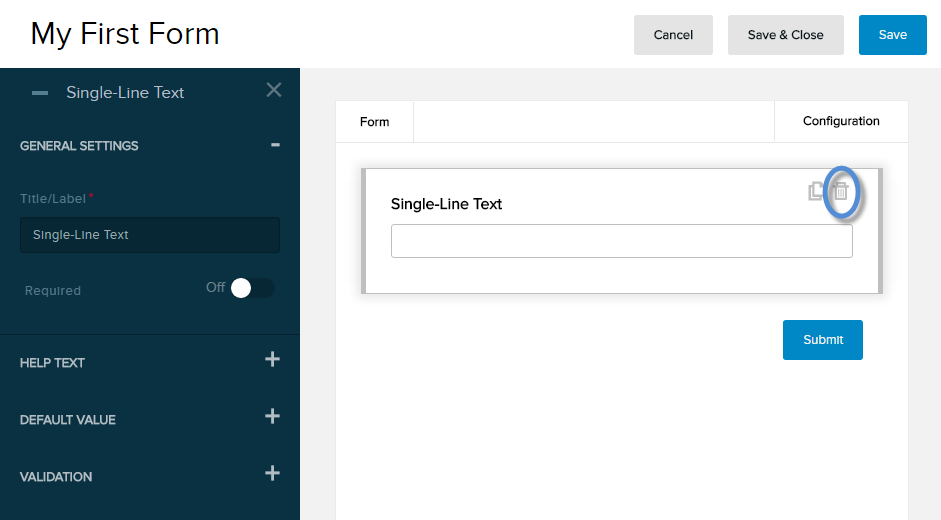
- 添加一个新字段,拖拽字段类型的画布,然后配置其设置。
- 配置表单的属性。
- 单击/水龙头配置选项卡。
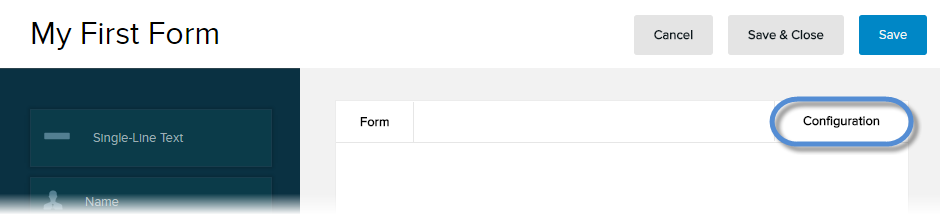
- 在一般设置选项卡。
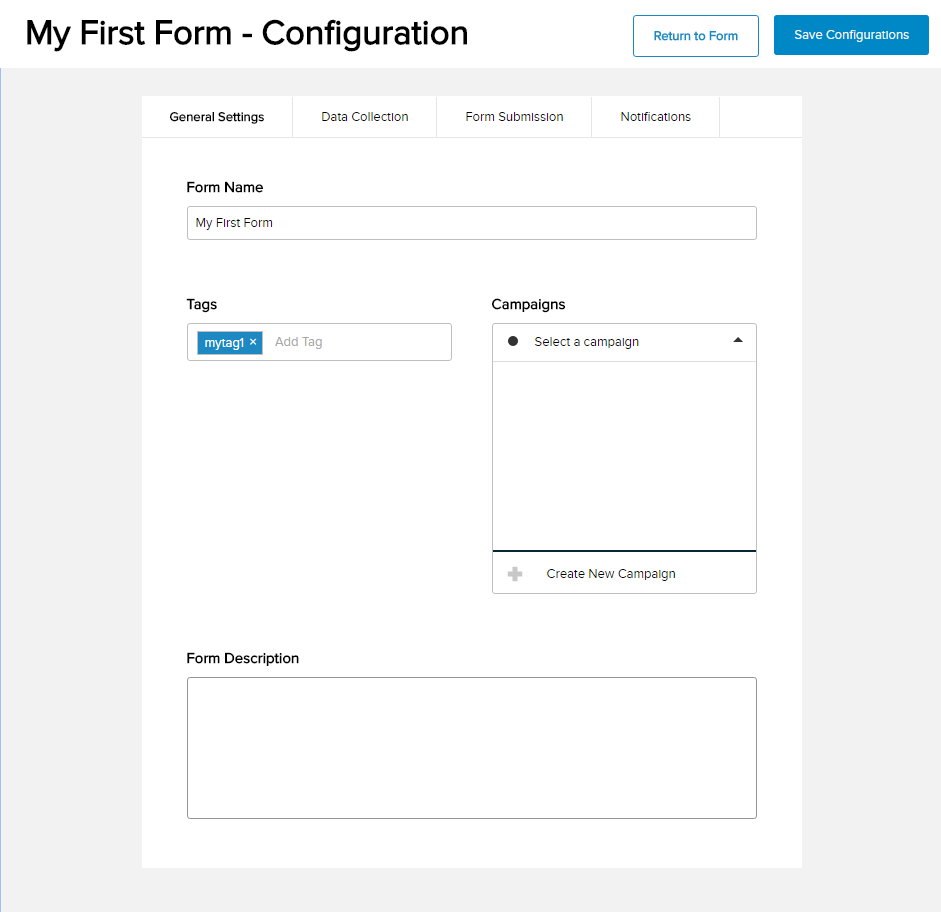
场 描述 表单名称 这个值出现在页面的顶部。 标签 一个以逗号分隔的标签与表单。你也可以按输入后输入每个标记。 活动 选择或创建一个你想要的这种形式的营销活动的一部分。 形式描述 信息的形式。 - 在数据收集选项卡。
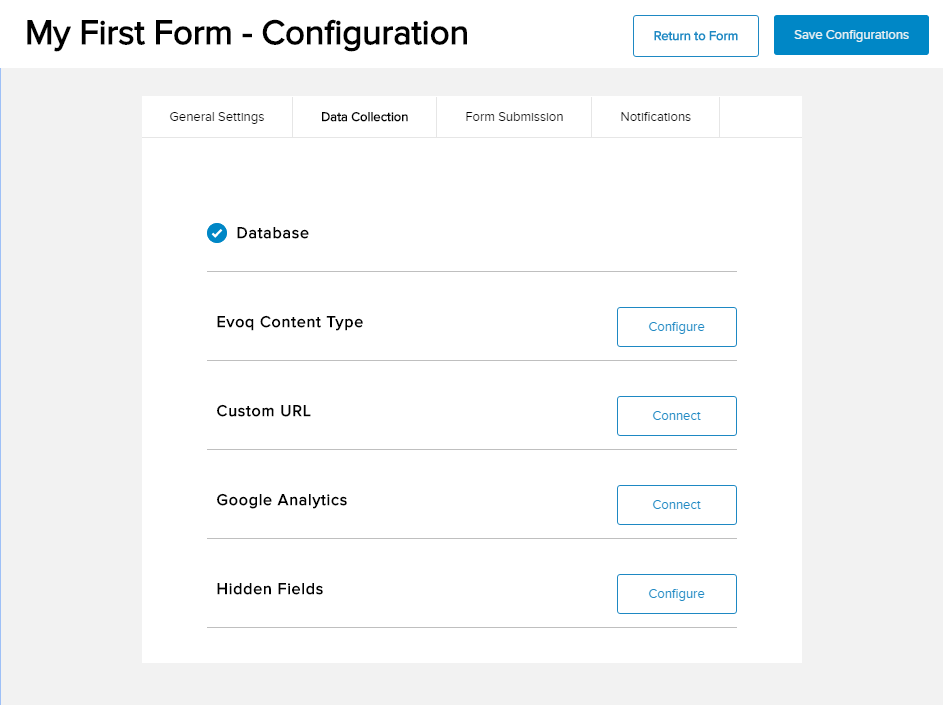
场 描述 Evoq内容类型 如果配置,表单提交的数据转换成指定的内容项内容类型用作结构化内容。配置,选择新的内容项的内容类型将填充表单提交的数据,然后将表单字段映射到内容类型字段。看到保存形式应对结构化内容。 自定义URL 如果连接,表单提交的数据被发送到指定的自定义端点URL进行处理和存储。 谷歌分析 如果连接,使用谷歌分析跟踪表单提交。连接,点击/水龙头连接然后由Google Analytics填写所需的信息。 - 追踪ID。这是由谷歌分析。
- 事件类别。离开形式。
- 事件动作。离开提交,如果你想要记录的事件只有在用户提交表单。
- 事件标签。事件的名称。默认值:表单的名称。
- 事件的价值。与事件相关的值。默认值:0。
隐藏字段 如果配置,指定的字段标识符- - - - - -价值双(max 10)将返回与用户的形式完成。看到关于隐藏字段。 - 在表单提交选项卡。
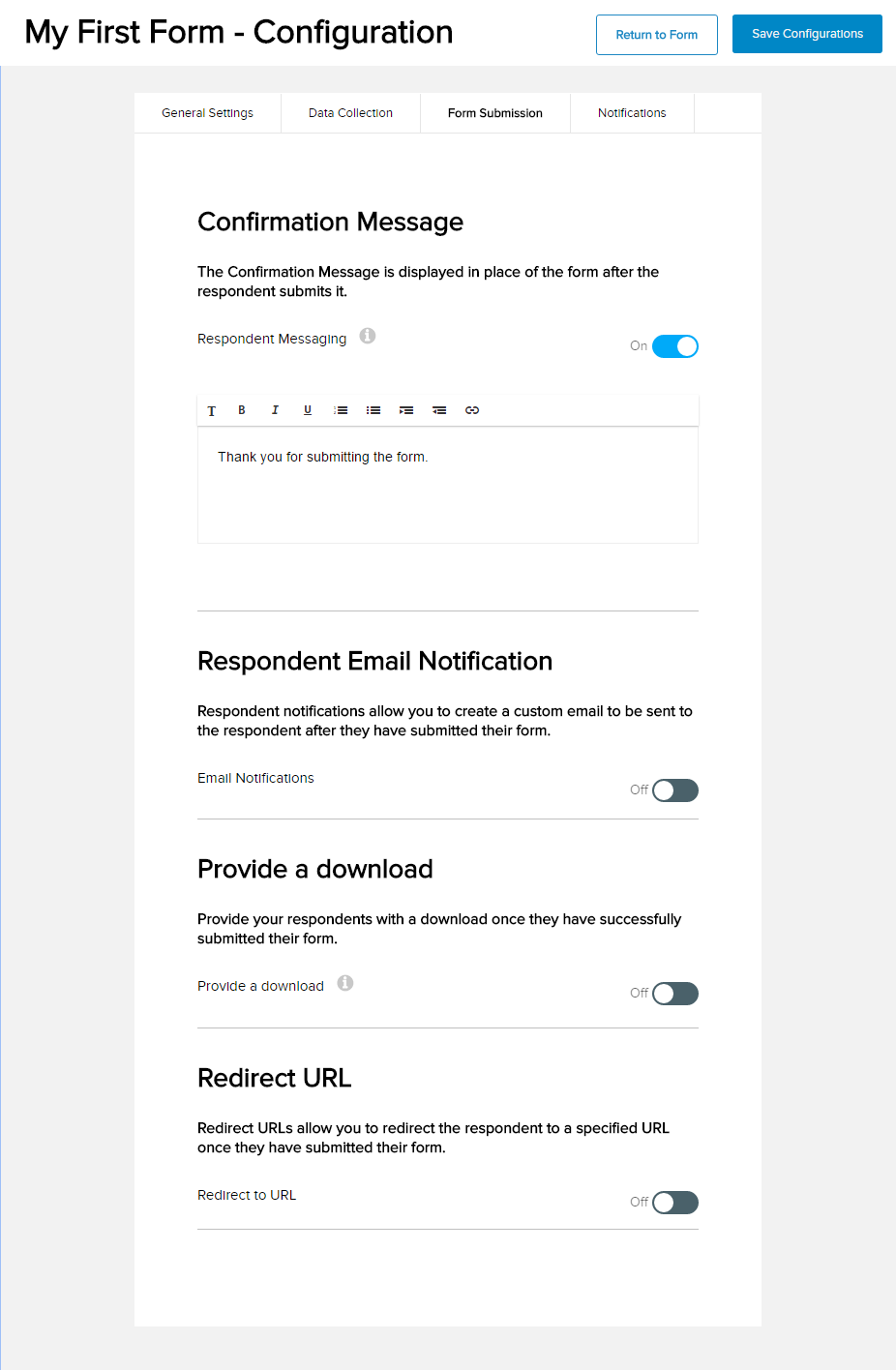
场 描述 确认消息 如果启用了(在),显示指定的消息在用户提交表单之后。 被申请人电子邮件通知 如果启用了(在),一个电子邮件发送给用户提交表单后。如果表单包含一个电子邮件地址字段,收件人(:)将输入的电子邮件地址来填充。 提供一个下载 如果启用了(在),允许用户下载指定文件(s)在用户提交表单之后。 重定向URL 如果启用了(在),用户被重定向到指定的URL在用户提交表单之后。您可以指定一个延迟。 - 在通知选项卡。
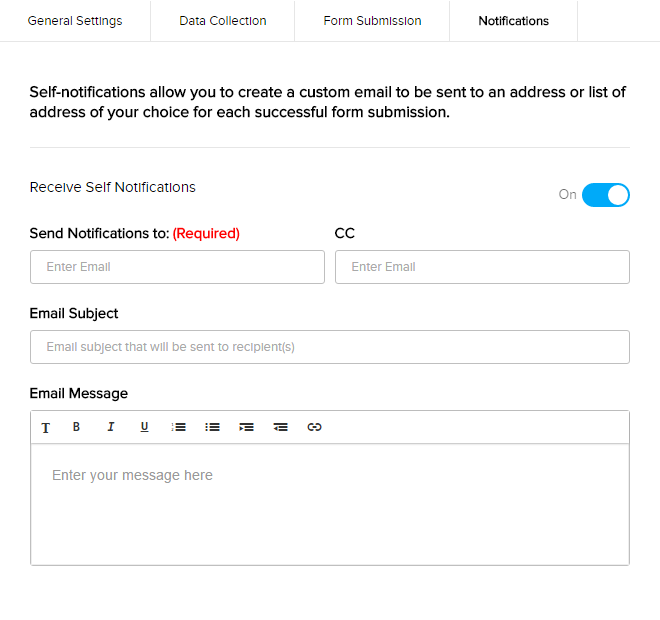
场 描述 接收自通知 如果启用了(在),您可以配置一个定制的电子邮件被发送到指定地址(es)每当完成提交表单。
- 单击/水龙头配置选项卡。